Sut i newid cyfeiriad cymharol at gyfeirnod absoliwt yn Excel?
Yn Excel, mae cyfeiriadau celloedd yn gymharol yn ddiofyn, gan newid pan fydd fformiwlâu yn cael eu copïo i gelloedd eraill. I gopïo fformiwla heb newid ei gyfeiriadau cell, troswch hi i gyfeirnod absoliwt naill ai trwy wasgu F4 neu ychwanegu arwydd doler ($) cyn y rhifau rhes a cholofn. Pan fydd angen copïo fformiwlâu lluosog gyda chyfeiriadau heb eu newid, mae angen dull arbenigol. Yn yr erthygl hon, byddwn yn cyflwyno tri dull ar gyfer newid cyfeiriad cymharol i gyfeiriad absoliwt yn Excel.
 |
 |
Newidiwch fformiwla o gyfeiriad cymharol i gyfeiriad absoliwt trwy wasgu F4
Newidiwch fformiwla o gyfeiriad cymharol i gyfeiriad absoliwt trwy ychwanegu arwydd doler ($) â llaw
Newidiwch fformiwla o gyfeiriad cymharol i gyfeiriad absoliwt trwy wasgu F4
Mae cyflenwi'r golofn C yn defnyddio fformiwla (= A1 * B1) i luosi colofn A â cholofn B. Pan fyddwn yn copïo'r golofn C i gelloedd eraill, bydd y canlyniadau cyfrifo yn newid, oherwydd bod y fformiwla (= A1 * B1) yn defnyddio'r cyfeirnod celloedd cymharol. Os ydym am gopïo'r golofn C heb newid cyfeiriadau celloedd y fformwlâu, gallwn newid cyfeiriadau celloedd o fod yn gymharol i absoliwt cyn ei symud.
Os na fyddwn yn newid y cyfeiriadau cell o gymharol i absoliwt, ar ôl symud y golofn C i Golofn E, bydd yr holl werthoedd yn cael eu newid. Gweler y sgrinlun:
 |
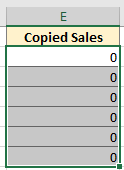 |
Yn y sefyllfa hon, gallwn bwyso F4 i doglo cyfeiriadau cymharol at gyfeiriadau absoliwt. Gwnewch fel a ganlyn os gwelwch yn dda:
1. Rhowch y cyrchwr y tu ôl i A1 yn y bar fformiwla, gwasgwch F4 unwaith, bydd yn dod yn screenshot $ A $ 1.See:

2. Yna rhowch y cyrchwr y tu ôl i B1 yn y bar fformiwla, gwasgwch F4 unwaith, bydd yn dod yn $ B $ 1. Gweler y screenshot:
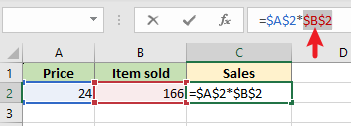
Ar ôl newid cyfeiriadau cell y fformiwla i gyfeiriad absoliwt, gallwn gopïo'r fformiwla a symud i gell arall heb newid cyfeirnod cell. A chael y gwerth heb ei newid.
 |
 |
Newid cyfeiriadau cell fformiwlâu lluosog o gymharol i absoliwt gydag un clic gan ddefnyddio teclyn defnyddiol
Mae'r dull uchod yn hawdd newid cyfeirnodau cell un neu ddau o fformiwlâu, ond os oes angen newid ystod o fformiwlâu, gall fod yn drafferthus ac yn cymryd llawer o amser. Gall Kutools ar gyfer Excel eich helpu i newid cyfeiriadau celloedd fformiwla ystod yn gyflym ac yn gyfforddus.
Ar ôl gosod Kutools ar gyfer Excel, gallwch newid cyfeiriad cymharol i gyfeiriad absoliwt yn gyflym trwy ddilyn y camau nesaf.
1. Ewch i ddewis yr ystod sy'n cynnwys fformiwlâu rydych chi am newid cyfeiriadau cell yn y daflen waith.
2. Cliciwch Kutools > Mwy> Trosi cyfeiriadau yn y Fformiwla grwp. Yn y Trosi cyfeiriadau fformiwla deialog, dewiswch I absoliwt opsiwn o Trosi. Ac yna cliciwch OK.

Bydd yn trosi cyfeiriadau cell mewn fformiwlâu i gyfeiriadau absoliwt. Nawr, gallwn gopïo a symud y fformiwla i unrhyw gelloedd yn y daflen waith gyfredol heb newid cyfeiriadau cell mewn fformiwlâu.
 |
 |
Newidiwch fformiwla o gyfeiriad cymharol i gyfeiriad absoliwt trwy ychwanegu arwydd doler ($) â llaw
Cliciwch y gell fformiwla rydych chi am ei newid, yna ychwanegwch Arwydd $ doler cyn rhes a cholofn. Yna tap Rhowch, a bydd cyfeiriadau celloedd mewn fformwlâu yn cael eu newid o gyfeiriad cymharol i gyfeirnod absoliwt.
1. Rhowch y cyrchwr cyn A yn A2 yn y bar fformiwla, ac ychwanegwch yr arwydd $ doler.

2. Rhowch y cyrchwr cyn 2 yn A2 yn y bar fformiwla, ac ychwanegwch yr arwydd $ doler.

3. Ailadroddwch y camau uchod i ychwanegu arwydd doler ($) cyn rhes a cholofn i newid cyfeiriadau cell y fformiwla i gyfeiriad absoliwt.
Ar ôl newid cyfeiriadau cell y fformiwla i gyfeiriad absoliwt, gallwn gopïo'r fformiwla a symud i gell arall heb newid cyfeirnod cell. A chael y gwerth heb ei newid.
 |
 |
Erthyglau perthnasol
Sut i gael neu gyfeirio cell o daflen waith arall yn Excel?
Mewn rhai achosion, efallai y bydd angen i chi gael neu gyfeirio at werth celloedd penodol o daflenni gwaith eraill, a gwneud y celloedd cysylltiedig hyn yn ddeinamig gyda newidiadau celloedd y cyfeirir atynt. Yn yr erthygl hon, byddwn yn cyflwyno dau ddull i chi ei gyflawni.
Sut i dynnu sylw at bob cell y cyfeirir ati gan fformiwla yn Excel?
Mae'r erthygl hon yn sôn am dynnu sylw at bob cell y cyfeiriwyd ati gan fformiwla yn Excel. Dilynwch y ddau ddull isod i'w gyflawni.
Sut i gloi pob cyfeiriad cell mewn fformwlâu ar unwaith yn Excel?
Fel rheol, mae angen i chi gloi pob cyfeirnod cell i'w gwneud yn absoliwt er mwyn atal cyfeiriadau celloedd rhag newid gyda fformwlâu. Mae'r erthygl hon yn dangos i chi ddulliau i'w gyflawni.
Sut i gael gwared ar yr holl gyfeiriadau fformiwla ond cadw gwerthoedd mewn celloedd yn Excel?
Ar gyfer cael gwared ar yr holl gyfeiriadau fformiwla ond cadw gwerthoedd mewn celloedd, bydd yr erthygl hon yn dangos i chi ddulliau i'w gyflawni.
Yr Offer Cynhyrchedd Swyddfa Gorau
Kutools for Excel - Yn Eich Helpu i Sefyll Allan O Dyrfa
Kutools ar gyfer Excel Mae ganddo Dros 300 o Nodweddion, Sicrhau mai dim ond clic i ffwrdd yw'r hyn sydd ei angen arnoch chi...

Tab Office - Galluogi Darllen a Golygu Tabiau yn Microsoft Office (gan gynnwys Excel)
- Un eiliad i newid rhwng dwsinau o ddogfennau agored!
- Gostyngwch gannoedd o gliciau llygoden i chi bob dydd, ffarweliwch â llaw llygoden.
- Yn cynyddu eich cynhyrchiant 50% wrth wylio a golygu sawl dogfen.
- Yn dod â Thabiau Effeithlon i'r Swyddfa (gan gynnwys Excel), Just Like Chrome, Edge a Firefox.

